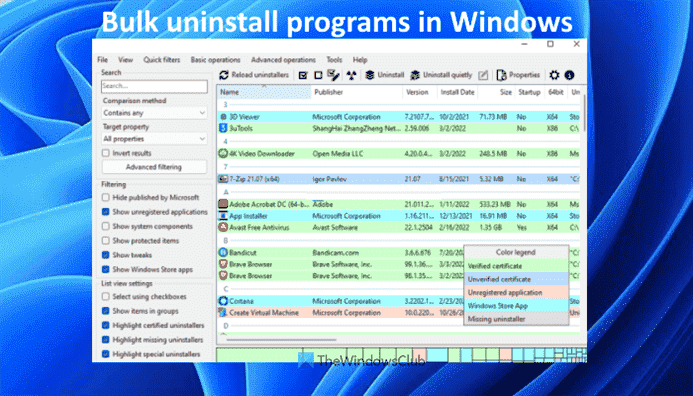Dans cet article, nous avons créé une liste de quelques meilleurs outils gratuits pour désinstaller en masse les programmes et les applications du Microsoft Store au Windows 11/10 des ordinateurs. Certains de ces outils offrent également la possibilité de désinstaller en bloc les applications Microsoft Store de votre ordinateur. Le système d’exploitation Windows 11/10 est déjà livré avec des options natives ou intégrées pour désinstaller un programme, mais si vous voulez désinstaller plusieurs programmes à la foisalors les outils couverts dans cet article vous seront utiles.
Désinstallation en masse des programmes et des applications Microsoft Store sous Windows
Voici une liste des 5 meilleurs outils qui vous permettent de désinstaller les programmes et les applications Microsoft Store par lots depuis votre PC Windows 11/10 :
- Programme de désinstallation de merde en vrac
- Désinstallateur absolu
- dUninstaller
- Programme de désinstallation
- DésinstallerAfficher
- Programme de désinstallation IObit.
Découvrons ces outils.
Logiciel gratuit pour les programmes de désinstallation en bloc et les applications Microsoft Store
1]Programme de désinstallation de merde en vrac
Bulk Crap Uninstaller (ou BCUninstaller) est un outil open source qui vous permet désinstaller en bloc les applications Microsoft Store ainsi que les programmes tiers De votre ordinateur. Cet outil vous permet de désinstaller des programmes et des applications en mode silencieux ainsi qu’avec des paramètres détaillés. Il peut également vous permettre de rechercher des restes (entrées de registre et autres entrées) de programmes et d’applications que vous avez désinstallés, puis de supprimer ces entrées.
Il existe de nombreuses autres fonctionnalités importantes et intéressantes présentes dans cet outil. Par exemple, vous pouvez utiliser cet outil pour gérer, détecter et désinstaller :
- Applications de registre cachées/protégées
- Applications de désinstallation manquantes
- Jeux vapeur
- Jeux Oculus
- Fonctionnalités Windows, etc.
Pour désinstaller en bloc des programmes et des applications à l’aide de cet outil, récupérez son programme d’installation ou sa version portable. Après avoir ouvert cet outil, terminez le processus de l’assistant et l’interface principale sera devant vous, affichant tous les programmes installés et les applications Microsoft Store. Sélectionnez maintenant les applications, programmes et autres applications que vous souhaitez désinstaller. Clique sur le Désinstaller si vous souhaitez désinstaller des éléments avec des paramètres détaillés ou appuyez sur le bouton Désinstaller tranquillement si vous souhaitez désinstaller des éléments en arrière-plan.
Une fois le processus de désinstallation terminé, il vous invitera à rechercher les restes d’éléments désinstallés. Après cela, vous pouvez continuer à rechercher les restes, puis les supprimer de votre ordinateur.
2]Désinstallateur absolu
Absolute Uninstaller est également livré avec la fonctionnalité de désinstaller plusieurs programmes et Applications Microsoft Store à la fois. Cet outil vous permet d’afficher la liste des programmes et des applications par catégorie. Vous pouvez accéder Applications Windows, programmes rarement utilisés, Mises à jour Windows, grands programmes, programmes récemment installés, et tous les programmes séparément. Ainsi, il vous sera plus facile de savoir quels programmes et applications vous souhaitez désinstaller.
Une fois que vous avez installé cet outil, lancez-le et une liste de tous les programmes et applications sera devant vous. Pour chaque élément, vous pouvez afficher la date d’installation, le nom de l’éditeur, le nom du programme et la taille de l’élément.
Pour désinstaller des programmes et des applications en bloc :
- Clique sur le Désinstallation par lots bouton disponible en haut à gauche de son interface
- Maintenant, les cases à cocher apparaîtront avant le nom de chaque programme et application
- Sélectionnez les applications et les programmes que vous souhaitez désinstaller
- Clique sur le Désinstaller les programmes vérifiés bouton.
C’est ça! Laissez maintenant le processus de désinstallation se terminer et ces programmes et applications sélectionnés seront supprimés.
3]dUninstaller
L’outil dUninstaller est gratuit pour un usage personnel et il ne peut être utilisé que pour désinstaller des programmes en masse. Les applications Microsoft Store ne peuvent pas être supprimées à l’aide de cet outil. Vous pouvez également ajouter des programmes à la liste noire sur son interface afin que vous n’ayez que les programmes qui doivent être désinstallés.
Outre la désinstallation des programmes, cela aide également à supprimer les entrées de registre restantes de ces programmes. Mais vous devez coller manuellement les chemins de registre de ces entrées dans le Enregistrement onglet présent sur son interface.
Pour utiliser cet outil, récupérez-le sur d7xtech.com. Après l’installation, ouvrez l’interface et la liste de tous les programmes sera visible. Si vous le souhaitez, vous pouvez sélectionner des programmes, puis les ajouter à la liste noire. Sinon, il n’est pas nécessaire de le faire. Sélectionnez simplement les programmes et appuyez sur la Désinstaller maintenant bouton présent sur la partie droite de son interface. Après cela, l’outil supprimera tous les programmes sélectionnés un par un.
A lire aussi : Comment installer ou désinstaller les applications Microsoft Store.
4]Désinstalleur
Uninstaller est un autre outil gratuit pour supprimer plusieurs programmes à la fois. Cet outil est également livré avec d’autres fonctionnalités intéressantes. Vous pouvez l’utiliser pour vérifier la signature numérique d’un programme, exportez la liste de tous les programmes avec le nom du programme, le nom de l’éditeur, la version du programme, la date d’installation et la taille du programme sous forme de fichier HTML, et utilisez le Forcer la désinstallation option si un programme ne supprime pas directement ou s’il y a une interruption.
Pour utiliser cet outil, téléchargez-le sur puransoftware.com. Installez-le et lancez l’outil. Maintenant, tous les programmes installés seront visibles pour vous. Pour désinstaller des programmes en bloc :
- Cochez la case disponible pour le Désinstallation par lots option présente dans le coin inférieur droit de son interface
- Maintenant, les cases à cocher apparaîtront juste avant le nom de chaque programme. Cochez les cases des programmes que vous souhaitez désinstaller
- Clique sur le Désinstaller bouton présent sur la partie centrale inférieure
- Une petite boîte de confirmation apparaîtra pour supprimer le programme sélectionné. appuie sur le Oui bouton
- Après avoir désinstallé le programme, il vous demandera de vérifier les restes (entrées de registre, fichiers BAT, fichiers temporaires, etc.) de ce programme. Vous pouvez continuer avec ce processus pour supprimer les restes
- Après cela, il commencera à désinstaller le deuxième programme que vous avez sélectionné.
Ce processus se poursuivra jusqu’à ce que tous les programmes sélectionnés soient supprimés de votre ordinateur. De cette façon, il vous aide à désinstaller en masse les programmes.
5]DésinstallerAfficher
UninstallView est l’un des meilleurs outils de cette liste. Il affiche la liste des programmes installés avec des informations détaillées. Vous pourrez voir nom du programme, Nom du registre, Heure d’enregistrement, version d’affichage, date d’installation, programme installé pour l’utilisateur actuel ou tous les utilisateurs, emplacement d’installation, nom de l’éditeur, heure de création du dossier d’installation, propriétaire du dossier d’installation, heure de modification du dossier d’installation, nom de l’éditeur, chaîne de désinstallation, changer la chaîne d’installation, chaîne de désinstallation silencieuse, commentaires, URL du programmeet plus.
Outre l’affichage de ces informations détaillées, vous pouvez également enregistrer toutes ces informations sous SMS, HTML, JSON, CSV fichier, etc. La fonctionnalité de désinstallation des applications Microsoft Store à l’aide de PowerShell est également présente. Vous n’avez pas besoin d’entrer la commande pour désinstaller une application Microsoft Store. Il ouvre automatiquement PowerShell avec la commande de désinstallation de l’application sélectionnée. Vous n’avez qu’à taper Oui et appuyez sur le Entrer clé pour désinstaller cette application.
Pour désinstaller plusieurs programmes ou applications :
- Ouvrez son interface et il chargera la liste de toutes les applications sur son interface
- Cliquez maintenant sur le Choix menu
- Sélectionner Autoriser la désinstallation de plusieurs éléments option présente dans le menu Options
- Sélectionnez maintenant les programmes que vous souhaitez désinstaller
- Clique sur le Fichier menu
- Sélectionner Désinstaller silencieusement le logiciel sélectionné option dans le menu Fichier
- Une boîte de confirmation apparaîtra
- appuie sur le Oui bouton dans cette case.
Après cela, le processus de désinstallation des programmes sélectionnés démarrera et se terminera.
6]Programme de désinstallation IObit
La version gratuite d’IObit Uninstaller est suffisante pour supprimer par lots les logiciels/applications installés ainsi que les applications Microsoft Store de votre PC Windows. La meilleure partie est que vous pouvez également l’utiliser pour désinstaller des applications préinstallées ou des applications système en quelques clics de souris. La liste des fonctionnalités est assez bonne
C’est ça! J’espère que vous trouverez ces outils utiles.
Maintenant lis: Installez plusieurs programmes à la fois à l’aide du programme d’installation de logiciels en vrac gratuit
Comment désinstaller plusieurs programmes à la fois sous Windows ?
Windows fournit des options pour désinstaller des programmes à l’aide de l’application Paramètres, de l’Éditeur du Registre, du Panneau de configuration, de l’invite de commande, etc., mais un seul programme peut être désinstallé à la fois. Si vous souhaitez désinstaller plusieurs programmes à la fois sur un ordinateur Windows 11/10, vous devez utiliser des outils tiers. Heureusement, il existe de nombreux bons outils gratuits disponibles sur Internet qui vous permettent de désinstaller en bloc des programmes sur un ordinateur Windows 11/10. Nous avons également créé une liste de ces outils dans cet article ci-dessus. Certains de ces outils ont également la possibilité de désinstaller plusieurs applications Microsoft Store à la fois.
Comment supprimer en masse des programmes de mon ordinateur ?
Si vous souhaitez supprimer en masse des programmes de votre ordinateur Windows 11/10, vous pouvez utiliser des outils gratuits disponibles sur Internet. Ces outils désinstallent silencieusement les programmes. Cela signifie que l’interaction de l’utilisateur n’est pas nécessaire. Le processus de désinstallation s’exécute silencieusement en arrière-plan. Vous pouvez consulter la liste de ces outils couverts ci-dessus dans cet article pour supprimer en masse des programmes de votre ordinateur.
Lire ensuite :